wincc项目移植器使用方法
项目明明在V6版本的WINCC里做的,可是在另一台电脑上打开却显示“在使用项目移植器之前,项目不能”
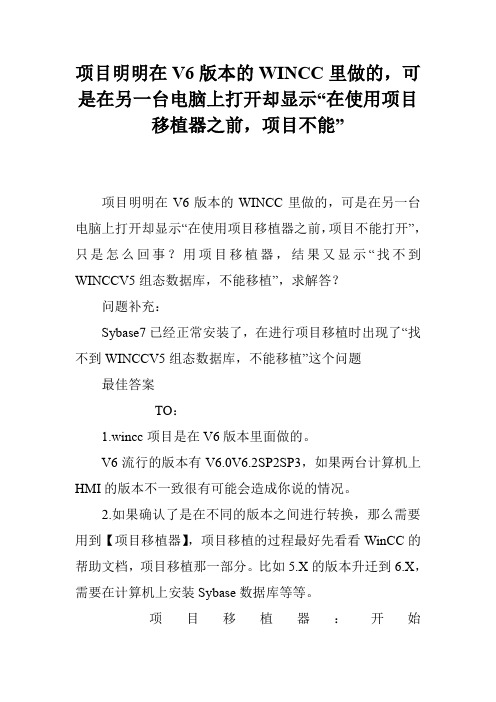
项目明明在V6版本的WINCC里做的,可是在另一台电脑上打开却显示“在使用项目移植器之前,项目不能”
项目明明在V6版本的WINCC里做的,可是在另一台电脑上打开却显示“在使用项目移植器之前,项目不能打开”,只是怎么回事?用项目移植器,结果又显示“找不到WINCCV5组态数据库,不能移植”,求解答?
问题补充:
Sybase7已经正常安装了,在进行项目移植时出现了“找不到WINCCV5组态数据库,不能移植”这个问题
最佳答案
TO:
1.wincc项目是在V6版本里面做的。
V6流行的版本有V6.0V6.2SP2SP3,如果两台计算机上HMI的版本不一致很有可能会造成你说的情况。
2.如果确认了是在不同的版本之间进行转换,那么需要用到【项目移植器】,项目移植的过程最好先看看WinCC的帮助文档,项目移植那一部分。
比如5.X的版本升迁到6.X,需要在计算机上安装Sybase数据库等等。
项目移植器:开始
--SIMATIC--WINCC--TOOLS--ProjectMigrator
3.在两台计算机上拷贝项目,请不要直接复制项目文件夹。
标准做法是使用【项目复制器】.。
WinCC使用方法举例

WinCC的使用方法和操作步骤例子1. 创建WinCC项目打开WinCC创建名为“B10380107”的项目,其中,项目选项,选择“单用户项目”(即默认设置)。
2.添加PLC驱动程序用鼠标右键点击窗口中的“Tag magement”(变量管理器),添加“SIMATIC S7 Protocol suite.chn”驱动程序。
如下图所示。
之后,添加完成后,鼠标左键单击前的加号,然后,鼠标右键单击MPI,点击“New Driver Connecting”(新建连接),命名为PLC1,见下图。
3.创建内部变量鼠标右键单击“Tag magement”(变量管理器)下的,创建新的内部变量,,命名为“Tnaklevel”,并且数据类型,选择“Unsigned 16-bit value”(无符号的16位数),操作步骤见下图。
4.创建过程画面和按钮在窗口中右击“”(图形编辑器),在快捷菜单中选择“New picture”(新建画面),见下图。
鼠标右击,将该新建画面命名为“START.pdl”。
重复上述步骤,再新建一个画面,并命名为“SAMPLE,pdl”。
然后,创建按钮。
双击打开画面“START.pdl”,在画面中创建按钮Botton,跳转到如下图所示的画面。
之后,创建按钮,在“Windows objects”下选择“Button”按钮。
创建与“SAMPLE.pdl”间的连接,将其名字改为“SAMPLE”。
同时在中,选择“SAMPLE.pdl”,之后保存,退出。
之后打开“SAMPLE.pdl”画面,重复上述步骤,建立“SAMPLE.pdl”与“START.pdl”之间的连接,完成后保存退出。
见下图。
5. 设置运行系统属性点击“计算机”,在快捷菜单中,点击“属性”后,点击“图形运行系统”,来确定画面的外观以及设置起始画面。
同时将起始画面选择为“START.pdl”。
完成设置后的选项见下图。
6.项目激活可以点击WinCC资源管理器菜单栏中的“文件,然后点击“激活”,复选标记随即显示,显示所激活的运行系统;也可以在WinCC资源管理器工具栏中点击“激活” .7.构建” Water Supply Atlanta”系统构建系统得到下图所示的最终结果(中间省去了一些步骤)从上述三幅图可以看出:柱图随着I/O 域数值变化的变化而变化。
wincc使用教程【完整版】

Wincc使用入门——PROFIBUS总线控制系统HMI软件应用一、实验目的:1、了解WinCC的特点。
2、熟悉和掌握项目管理器的结构。
3、掌握项目创建的步骤。
4、掌握WinCC变量的创建。
5、熟悉掌握按钮的直接连接、库元件的创建、创建和动态I/O域、创建和动态化棒图等。
6、掌握WinCC变量仿真器的使用二、组态软件的介绍WinCC是进行廉价和快速组态的HMI系统,从其他方面看,它是可以无限延伸的系统平台。
WinCC的模块性和灵活性为规划和执行自动化任务提供了全新的可能。
从组态的角度上来看,在WinCC中有三种解决方案:①使用标准WinCC资源的组态;②利用WinCC通过DDE、OLE、ODBC和ActiveX使用现有的Windows应用程序;③开发嵌入WinCC中的用户自己的应用程序(用Visual C++或Visual Basic 语言)。
WinCC是基于Microsoft的32位操作系统(Windows NT4.0,Windows 2000和Windows 2000 XP)。
该操作系统是PC平台上的标准操作系统。
WinCC为过程数据的可视化、报表、采集和归档以及为用户自由定义的应用程序的协调集成提供了系统模块。
此外,用户还可以合并自己的模块。
WinCC的特点如下:1.WinCC的开放性WinCC对用户所添加的任何形式的扩充是绝对开放的。
该绝对开放性是通过WinCC的模块结构及其强大的编程接口来获得。
2.将应用软件集成到WinCC中WinCC提供了一些方法将其他应用程序和应用程序块统一地集成到用于过程控制的用户界面中。
OLE应用程序窗口和OLE自定义控件(32位OCX对象)或ActiveX控件可以集成到WinCC 应用软件中,就好像是真正的WinCC对象一样。
3.WinCC中的数据管理WinCC中的默认数据库Sybase SQL Anywhere从属于WinCC,该数据库用于存储(事务处理保护)所有面向列表的组态数据(例如变量列表和消息文本),以及当前过程数据(例如消息、测量值和用户数据记录)。
WinCC件使用说明

WinCC_flexible_2005 软件使用说明
一、软件安装
1.默认安装CD1中安装文件
2.默认安装SP1_for_WinCCflexible2005_CHINA_part1,将软件升级到SP1版
二、软件使用
1.新建工程
(1)打开WinCC_flexible_2005软件,点击“使用项目向导创建一个新项目”(2)选择“小型设备”点击下一步
(3)选择触摸屏型号、连接的控制器的型号及连接的端口
(4)点击下一步,按照提示完成新建工作
2.工程制作(做一个按钮和一个指示灯)
(1)选择工具框简单对象中的按钮,将按钮放到工程界面中
(2)双击按钮图标,设置按钮的属性
a选择常规,在文本框里输入按钮名称
b选择事件→单击,在右边函数设置框中设置函数
(3)选择工具框简单对象中的按钮,将按钮放到工程界面中
(4)双击按钮图标,设置按钮的属性
a选择属性→外观,设置所需要的填充颜色。
b选择动画→可见性→启用,设置变量、范围、对象状态。
3.工程下载
(1)触摸屏设置
打开触摸屏电源,进入触摸屏初始界面,点击“control panel”选择“Transfer”设
触摸屏与PC机的连接方式,“Channel1”为485通信方式。
“Channel2”可设置MPI、profibus、
ETHERNET、USB通信方式。
(2)用通信电缆连接触摸屏和PC
(3)点击工具栏中项目→传送→传送设置,设置通信方式。
点击“传送”,将工程下载到触摸屏中。
wincc调用控件的方法
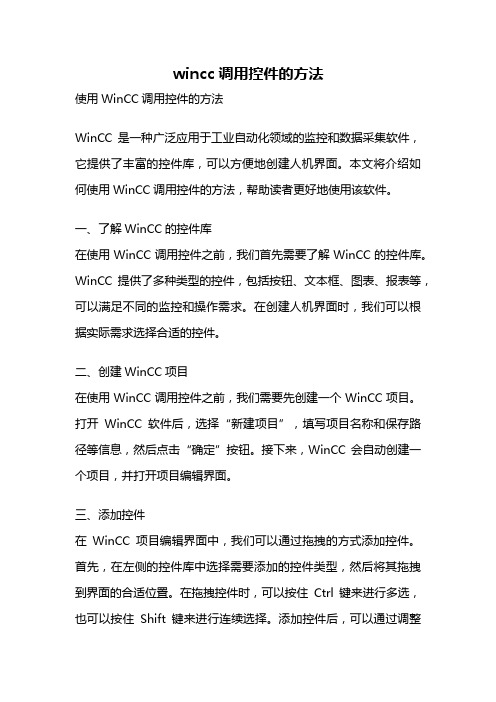
wincc调用控件的方法使用WinCC调用控件的方法WinCC是一种广泛应用于工业自动化领域的监控和数据采集软件,它提供了丰富的控件库,可以方便地创建人机界面。
本文将介绍如何使用WinCC调用控件的方法,帮助读者更好地使用该软件。
一、了解WinCC的控件库在使用WinCC调用控件之前,我们首先需要了解WinCC的控件库。
WinCC提供了多种类型的控件,包括按钮、文本框、图表、报表等,可以满足不同的监控和操作需求。
在创建人机界面时,我们可以根据实际需求选择合适的控件。
二、创建WinCC项目在使用WinCC调用控件之前,我们需要先创建一个WinCC项目。
打开WinCC软件后,选择“新建项目”,填写项目名称和保存路径等信息,然后点击“确定”按钮。
接下来,WinCC会自动创建一个项目,并打开项目编辑界面。
三、添加控件在WinCC项目编辑界面中,我们可以通过拖拽的方式添加控件。
首先,在左侧的控件库中选择需要添加的控件类型,然后将其拖拽到界面的合适位置。
在拖拽控件时,可以按住Ctrl键来进行多选,也可以按住Shift键来进行连续选择。
添加控件后,可以通过调整控件的属性来满足实际需求。
四、设置控件属性每个控件都有一些属性,可以通过设置这些属性来控制控件的外观和行为。
在WinCC项目编辑界面中,选中一个控件后,可以在右侧的属性面板中设置控件的属性。
常见的控件属性包括大小、位置、背景色、字体、对齐方式等。
通过设置这些属性,我们可以使控件更符合实际需求。
五、编写控制逻辑除了设置控件的外观和行为,我们还可以编写控制逻辑来实现控件的功能。
在WinCC项目编辑界面中,点击“工具栏”中的“脚本编辑器”按钮,可以打开脚本编辑器。
在脚本编辑器中,我们可以编写脚本代码,实现控件的事件处理和状态切换等功能。
通过编写控制逻辑,我们可以实现更复杂的交互和功能。
六、调用控件方法WinCC提供了丰富的控件方法,可以通过调用这些方法来实现不同的功能。
WinCC的移植

4.5
移植组态数据(WinCC CS).......................................................................................................21
4.6
移植运行系统数据(WinCC RT)................................................................................................25
Siemens AG Automation and Drives Postfach 48 48 90437 NÜRNBERG
在线帮助的打印输出 09/2007
Ⓟ 2007. 本公司保留技术更改的权利
目录
1 引言 ........................................................................................................................................................... 5
3 早期版本和 WinCC V6.2 之间的差异 ....................................................................................................... 11
4 移植 WinCC V5.0 SP2 的项目 ................................................................................................................. 15
WinCC使用技巧
WinCC使用技巧WinCC使用技巧开机后电脑如何自动启动WinCC项目?WinCC项目运行以后怎么退出?给客户的WinCC项目运行以后,是定义了禁止了部分按键的,无法通过按键的方式退出WinCC,我们可以再页面上建立一个按钮的方式解决如何在页面上制作一个弹出窗口?我们先建立一个要弹出的窗口(大小为400X300)下面我们新建一个页面,在页面上建立一个画面窗口(大小也是400X300)打开画面窗口对象属性对话框:关于OPC的简单说明:OPC是工业自动化领域的开放协议,WinCC不能和所有品牌的plc进行通讯,这时候就需要使用到OPC进行中间的桥接(WinCC不能和S7-200进行连接)使用OPC需要在电脑上安装PC-ACESS软件PC-ACESS软件安装完成以后关于时间同步的简单说明:当在时间的同步性要求的项目中,我们需要使用WinCC的时间同步功能关于WinCC单按钮启停(不使用plc编程):一,在WinCC内建立一个内部二进制变量(名称a)二,在图形编辑器中组态一个按钮,打开按钮的属性对话框完成,现在我们就可以单按钮启停控制变量a的值了特别说明:讲课时建立的内部变量是aaaa关于变量之间的简单运算:在WinCC内变量时可以进行加减等简单运算的,两个变量简单运算后就编程了模拟量,列如我们WinCC上有个指示灯,当按钮A和按钮B同时按下的时候指示灯变色(不进行PLC内的运算和编程),这个我们就可以使用变量的加法,按钮A的变量和按钮B的变量进行加法运算,当结果是2的时候我们让指示灯变色,方法如下:一,先建立两个内部变量二进制变量(名称为AAAA和BBBB,)二,在图形编辑器中编辑两个按钮和一个圆(按钮分别命名为A和B,圆命名为指示灯)三,让按钮A和按钮B进行变量关联,按,左键按动的时候给变量常数1,释放左键的时候给变量0,A按钮关联变量AAAA,B按钮关联变量BBBB(因为这是基础知识,这里不再进行关联方法的相关说明)。
wicc复制项目的方法
停止运行项目后在运行中输入reset_wincc.vbs 后再用项目复制器复制。
不然可能会拒绝让你复制。
复制器放的位置:所有程序---SIMATIC---WINCC---TOOL----PROJECT DUPLICATOR.停止运行项目--将项目关闭退出--在开始菜单选择项目复制器--选择路径--复制成功--项目路径ArchiveManange文件夹--复制历史数据。
历史数据不会根据项目复制器被一同复制,所以如果你备份想还要有历史数据的话需要手动复制备份。
可以使用wincc自带的项目复制器备份,但是备份的程序是不带报警等记录的。
项目复制器使用方法:点windows的"启动"按钮,然后依次找到simatic->wincc->tools->projectduplicator,就可以打开wincc项目复制器,然后点击上面一个"...",选择你的源项目mcp文件,点下面一个"...",选择网络上目标计算机的共享文件夹。
再点"duplicate"(复制)即可。
有几点你需要注意:1.目标文件夹需要自己在那个计算机上先建好,记住共享权限要选择fullcontrol。
2.两个计算机要以相同用户名和密码登陆,且该用户属于administrators组和simatichmi组。
3.复制前要先把打开的wincc项目完全退出,包括runtime和winccexplorer,否则数据库会复制不完全或无法复制。
也可以取消wincc激活,取消项目文件共享来复制项目备份程序,这个可以把整个项目的一些项目报警信息等等备份下来。
文件是以前就有的,也是当前使用的组态画面,打算拷贝出来做备份,却发现这个文件夹是共享状态,于是把共享取消,把wincc推出以后,还是不能拷贝,只能一点东西,只有grasc那个文件夹能拷一点,之后就提示无法复制,文件在某个程序中可能被使用答:1.WinCC项目复制推荐使用系统自带的项目复制器ProjectDuplicator来复制,直接拷贝文件夹的复制方式可能会造成文件的丢失或者损坏。
wincc教程
wincc教程WinCC教程1. 简介WinCC是由西门子(Siemens)公司开发的人机界面(HMI)软件,用于监控和控制自动化系统。
它提供了一种灵活和可定制的方式来显示和操作运行过程中的各种数据。
本教程旨在介绍WinCC 的基本功能和使用方法,帮助初学者快速掌握该软件。
2. 安装和设置首先,我们需要从官方网站下载WinCC软件并进行安装。
安装过程相对简单,只需按照提示一步一步操作即可。
安装完成后,我们还需要设置WinCC的相关参数,例如语言选择、数据库设置等。
详细的设置方法可以在官方文档中找到。
3. 创建项目在开始使用WinCC之前,我们需要创建一个新的项目。
通过选择适当的选项和设置,可以创建一个空白项目或者载入现有的项目。
项目可以包含多个运行时文件,用于不同的界面和控制任务。
在项目中,我们可以定义数据点、标签、报警和事件等。
4. 创建画面WinCC提供了丰富的界面设计工具,可以通过拖拽和放置元素来创建自定义的画面。
我们可以添加按钮、文本框、图形、图表等元素,并配置它们的属性和行为。
还可以设置元素的动画效果,使画面更加生动和直观。
5. 绑定数据为了实现数据的实时显示和交互,我们需要将数据点与画面上的元素进行绑定。
WinCC提供了多种方式来实现数据的绑定,包括手动输入、连接数据库和PLC等。
通过选择适当的绑定方式,我们可以将数据点的值显示在文本框、图表等元素上,并通过按钮、滑块等控件来修改数据值。
6. 添加报警和事件在实际应用中,及时地检测和处理异常情况非常重要。
WinCC提供了报警和事件管理功能,可以帮助监控运行过程中的问题并及时作出反应。
我们可以为数据点设置报警条件,并定义报警级别和处理措施。
同时,还可以通过添加事件脚本来实现更复杂的逻辑控制。
7. 运行和调试完成画面设计和数据绑定后,我们可以通过运行时文件来查看和测试界面的效果。
WinCC提供了仿真模式,可以在没有实际设备和连接的情况下模拟运行过程。
WINCC的使用
四,添加全局脚本
sSql="insert into 数据记录 VALUES ('"&data1&"','"&data2&"','"&data3&"','"&data4&"');" Set oRs=CreateObject("ADODB.Recordset") Set oCom=CreateObject("mand") Set oCom.ActiveConnection=conn mandType=1 mandText=sSql Set oRs=oCom.Execute Set oRs=Nothing conn.Close Set conn=Nothing End If End Sub
Set MSHFGrid=ScreenItems("MSHFGrid") Set MSHFGrid.DataSource=oRs MSHFGrid.BackColor=255 MSHFGrid.AllowUserResizing=1 MSHFGrid.Refresh
Set oRs=Nothing conn.Close Set conn=Nothing
立用户名与口令, SQL授权需要建立用户名与口令
完成后点击连接,进入数据库管理页面
一, 建立SQL数据库
server type(服务器类型),选择数据库引擎 server name(服务器名),无特殊要求,选择默认(本机) Autentication(授权),根据需要选择,WINDOWS授权无需建
